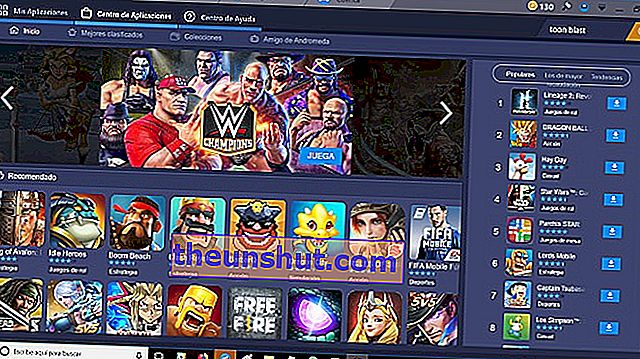
Ci sono momenti in cui vogliamo utilizzare qualsiasi applicazione che abbiamo installato sul telefono ma attraverso il nostro personal computer, sia esso laptop o desktop. Oggi, alcune delle applicazioni più importanti che utilizziamo sul dispositivo hanno la loro versione per computer. Abbiamo, ad esempio, Instagram, WhatsApp o Telegram. Ma non tutti possiamo usarli sul PC. E ancora peggio: che dire di tutti quei giochi del Play Store? E se volessimo giocare a Clash of Clans o Toon Blast dal computer? Le cose si complicano.
C'è, quindi, la possibilità di poter utilizzare qualsiasi applicazione Android sul nostro computer? La risposta è si. Per questo avremo bisogno di un emulatore installato sul nostro PC. Abbiamo optato per uno degli emulatori più conosciuti e che danno i migliori risultati per questo scopo: BlueStacks. Ti spiegheremo, passo dopo passo e in dettaglio, come installare BlueStacks in modo da poter utilizzare qualsiasi applicazione Android sul tuo PC. Abbiamo iniziato!
Scarica e installa BlueStacks per utilizzare le app Android
Per scaricare e installare l'emulatore BlueStacks sul tuo computer, devi solo andare sul suo sito ufficiale. A questo link è possibile scaricare, completamente gratuito, la versione 3 dell'emulatore BlueStacks per Windows. Devi solo premere il pulsante che lo indica. Il file di download di BlueStacks ha un peso di quasi 270 MB, quindi se hai una connessione lenta dovrai armarti di pazienza.
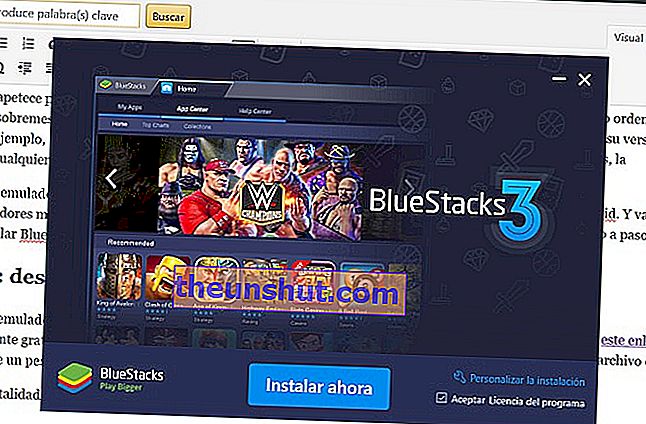
Una volta scaricato nella sua interezza, procedi con l'installazione. Segui i passaggi indicati dallo strumento di installazione. È un processo molto breve e facile che chiunque può fare. Se vedi che hai problemi con l'installazione dell'emulatore, disattiva momentaneamente l'antivirus, poiché può rilevare che è un intruso e rifiutarlo. Una volta completato il processo di installazione, l'emulatore inizierà ad avviarsi automaticamente: questo primo avvio potrebbe richiedere del tempo, a seconda delle prestazioni del tuo personal computer.
Come configurare e utilizzare BlueStacks 3
Innanzitutto, dobbiamo impostare la lingua in cui vogliamo utilizzare l'emulatore BlueStacks. Successivamente, dobbiamo collegare il nostro account Google personale con l'emulatore, in modo da poter utilizzare le nostre applicazioni sul PC. Se l'interfaccia ti suona familiare, hai ragione: il design di accesso è inchiodato alla versione Android 4.0 Ice Cream Sandwich. Accesso completo all'applicazione: apparirà in ogni momento che sei su un tablet Android .
Quando hai installato BlueStacks, passiamo alla parte divertente: trova e scarica le applicazioni . Scegliamo il gioco Toon Blast, un puzzle in stile Candy Crush che è tra i giochi più popolari sul Play Store. Per fare ciò, metti "Toon Blast" nella barra di ricerca e premi la lente di ingrandimento gialla.
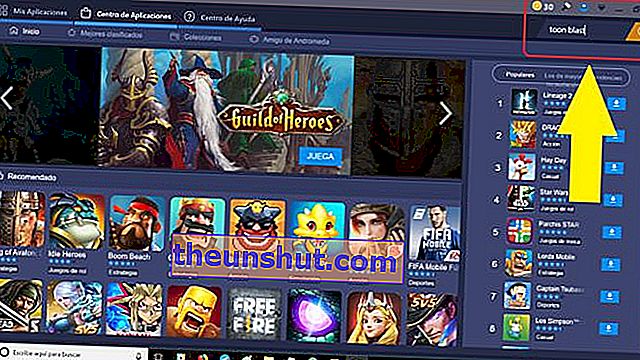
Non appena viene visualizzata l'applicazione, fare clic su download e lasciare che il programma funzioni . L'interfaccia, come ti abbiamo detto, è esattamente la stessa di un tablet o di un cellulare.
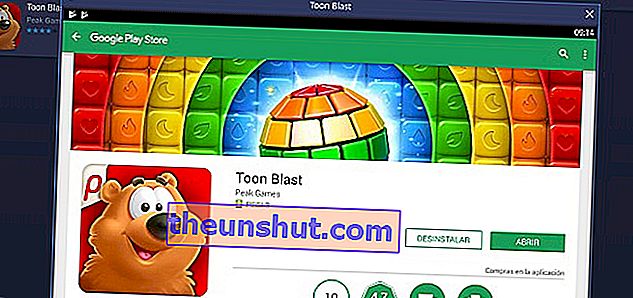
Ora, faremo semplicemente clic su "apri" e possiamo iniziare a giocare a Toon Blast sul nostro computer , come possiamo vedere nello screenshot seguente.

Con BlueStacks puoi fare più cose che usare le applicazioni Android: se guardi, sotto hai una serie di icone con le quali possiamo aprire una mappa con la nostra situazione, fare screenshot e persino simulare che scuotiamo il cellulare: ci sono giochi che così ti chiedono.
È così facile utilizzare le applicazioni Android sul tuo PC. Basta scaricare e installare un programma e voilà.
